قم بتحميل برنامج AnyTrans لإدارة كل المحتويات على أجهزة iOS!
كيف يمكنك استخدام AnyTrans
مرحبا للمرشد الخاص بـ AnyTrans. سيمكنك أن تجد هنا كل التفصيلات الخاصة بتعلم كيفية إدارة محتويات iOS الخاصة بك بين كل أجهزة iOS وجهاز iOS مرحبا للمرشد الخاص بـ AnyTrans. سيمكنك أن تجد هنا كل التفصيلات الخاصة بتعلم كيفية إدارة محتويات iOS الخاصة بك بين كل أجهزة iOS وجهاز iOS والكمبيوتر وجهاز iOS وiTunes، وجهاز iOS وiCloud وكذلك البيانات المخزنة على استردادات iTunes وiCloud، وكذا نقل بيانات جهاز الاندرويد إلى iTunes وiCloud وiOS وترتيب شاشة منزلية وتنظيم النغمات والبحث وانزال التطبيقات الخاصة بجهاز iOS . لو كانت لديك أية استفسارات بعد قراءة تلك الإرشادات، فلا تتردد في الاتصال بفريق الدعم وسوف تتلقى الرد خلال 24 ساعة.
إدارة لفة الكاميرا
يسجل "لفة الكاميرا" الكثير من اللحظات السعيدة في حياتك. كيفية إدارة هذه الصور هو مهمة كبيرة لبعض العملاء. بحسن الحظ، يساعدك برنامج AnyTrans على إدارة الصور في ألبوم الكاميرا بسهولة، على سبيل المثال، نقل "صور لفة الكاميرا" إلى الكمبيوتر، بين أجهزة iOS ومن الجهاز إلى iCloud مباشرة. يرجى اتباع الدليل التالي للاستفادة الجيدة من برنامج AnyTrans.
الخطوة الأولى: الاستعدادات.
- قم بتشغيل برنامج AnyTrans على الكمبيوتر الخاص بك
- توصيل جهاز iOS بالكمبيوتر مع كابل USB
افتراضيا، سيتم التعرف على جهازك iOS تلقائيا بواسطة برنامج AnyTrans. إذا لم يتم توصيل جهازك iOS بالكمبيوتر أو لم يتم اكتشاف جهازك، ستظهر رسالة "يرجى توصيل iPhone، iPad، iPad." على الواجهة الرئيسية.
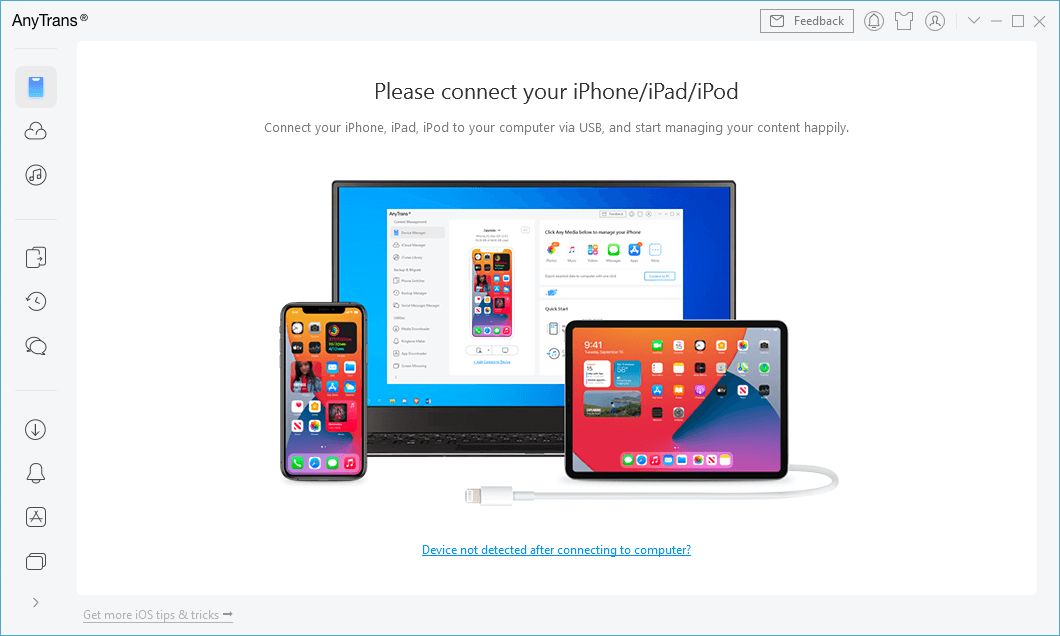
بمجرد التعرف على أجهزة iOS، سيتم عرض الواجهة كما أدناه.
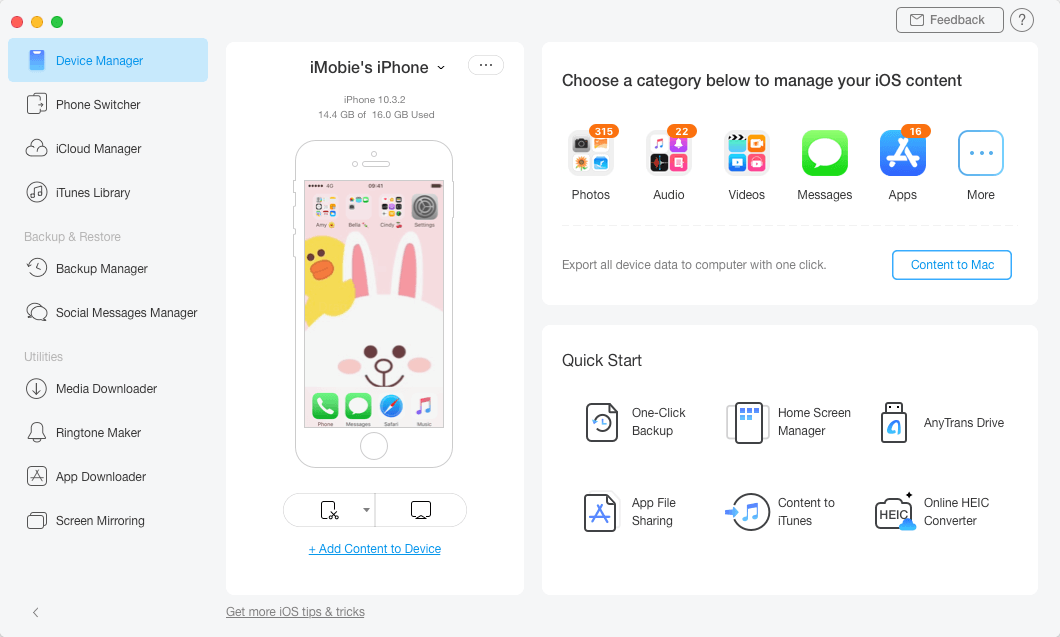
إذا فشل برنامج AnyTrans في التعرف على جهازك iOS، يمكنك محاولة حل هذه المشكلة باتباع خطوات تحري الخلل وإصلاحه أدناه:
① قم بتحميل الإصدار الأخير من برنامج AnyTrans.
② تحقق من اتصال كابل USB، إذا كان غير متصلا، الرجاء إعادة توصيله. إذا كان كابل USB معطلا، الرجاء تغيير واحد جديد للمحاولة.
③ قم بإعادة تثبيت iTunes.
④ يرجى تسجيل الدخول إلى الكمبيوتر الخاص بك كحساب مدير.
⑤ إذا لم ينجح من أي حل، اتصل بفريق الدعم الخاص بنا للمساعدة.
الخطوة الثانية: الإختيار.
- انقر فوق زر
 لإدارة الملفات حسب تصنيف
لإدارة الملفات حسب تصنيف - اضغط على خيار "الصور"
- اختر "لفة الكاميرا"
بعد الانتهاء من عملية التحميل، سيتم عرض مجموعة من الصور على الزاوية العلوي الأيمن من أيقونة "لفة الكاميرا". إذا كان يظهر فارغة في أيقونة "لفة الكاميرا"، يشير إلى أنه لا يوجد أي صورة في ألبوم "مشاركة الصور".
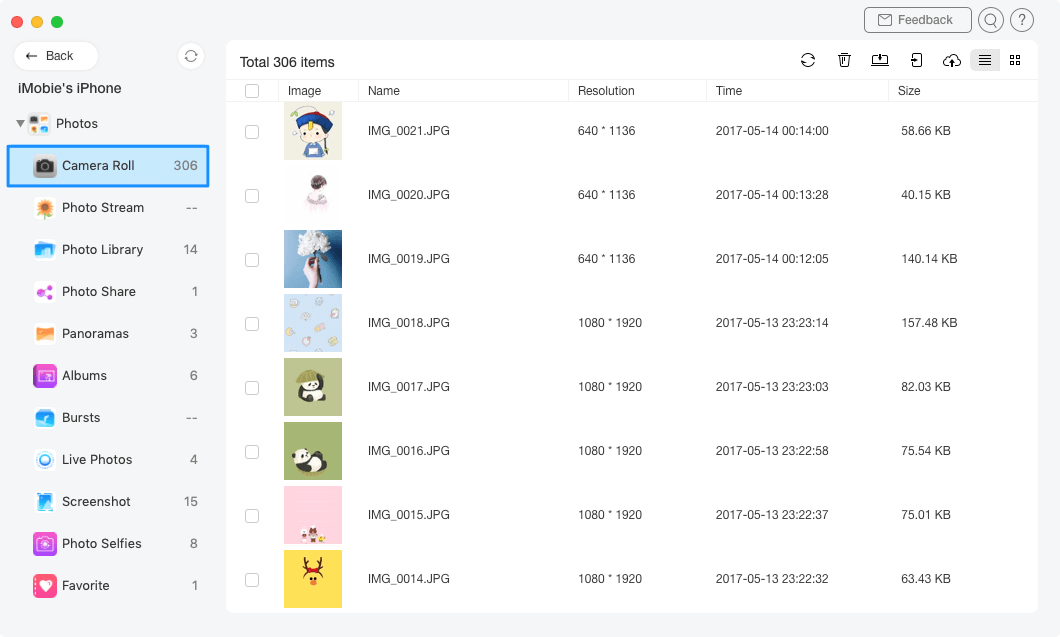
الخطوة الثالثة: النقل.
- اختر الصور التي تريد نقلها
- انقر فوق زر
 (إلى الكمبيوتر)
(إلى الكمبيوتر) - حدد المكان لتخزين الملفات على الكمبيوتر
لإدارة صورك بشكل أفضل، يمكنك تغيير وضع الاستعراض عن طريق النقر فوق ![]() . بالإضافة إلى نقل الصور إلى الكمبيوتر، يمكنك أيضا نقل الصور بين الأجهزة عن طريق النقر فوق زر
. بالإضافة إلى نقل الصور إلى الكمبيوتر، يمكنك أيضا نقل الصور بين الأجهزة عن طريق النقر فوق زر ![]() . إذا كنت ترغب في نقل الصور من الجهاز إلى iCloud، انقر فوق زر
. إذا كنت ترغب في نقل الصور من الجهاز إلى iCloud، انقر فوق زر ![]() . إذا لم يتم تحميل صورك بشكل صحيح، الرجاء إعادة تحديث هذه الصفحة عن طريق النقر فوق زر
. إذا لم يتم تحميل صورك بشكل صحيح، الرجاء إعادة تحديث هذه الصفحة عن طريق النقر فوق زر ![]() .
.
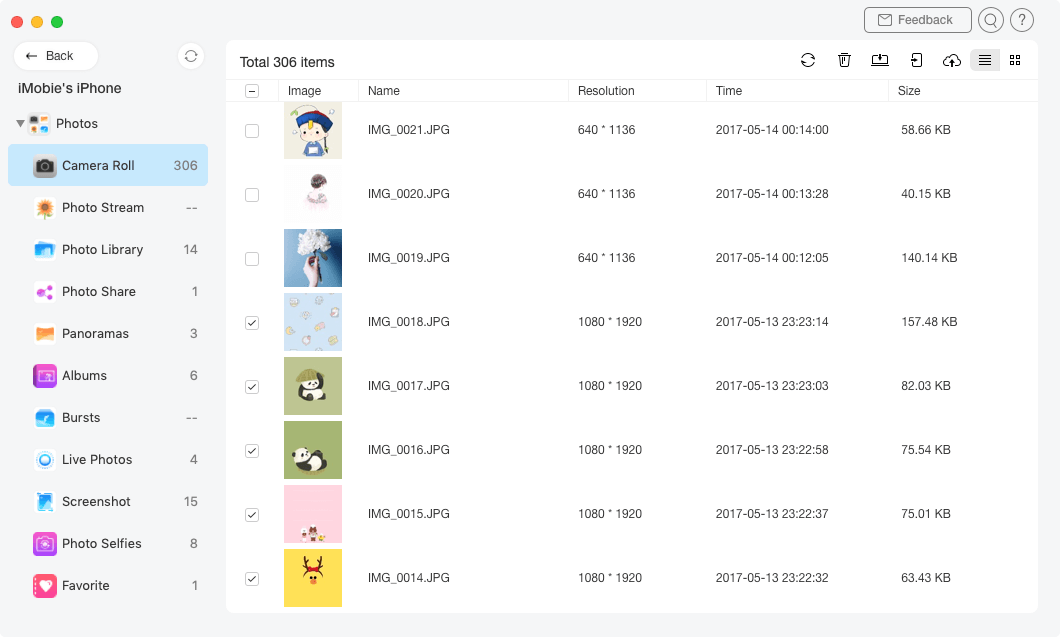
1. لا تسمح شركة آبل لبرنامج الطرف الثالث بحذف الصور من "لفة الكاميرا" على الأجهزة في نظام التشغيل iOS 8.3 وإصدار أحدث بسبب مسألة الأمان.
2. إذا كنت ترغب في اختيار الصور المفضلة بشكل انتقائي، يمكنك الضغط باستمرار على مفتاح Shift (لنظام التشغيل الماك) أو مفتاح Ctrl (لنظام التشغيل الويندوز) على لوحة المفاتيح لجعله.
بعد الانتهاء من عملية التحميل، سوف تظهر الواجهة كما أدناه. لعرض الصور التي تم تصديرها على الكمبيوتر، انقر فوق "عرض الملفات". للرجوع إلى الصفحة السابقة، انقر فوق "نقل المزيد من العناصر".
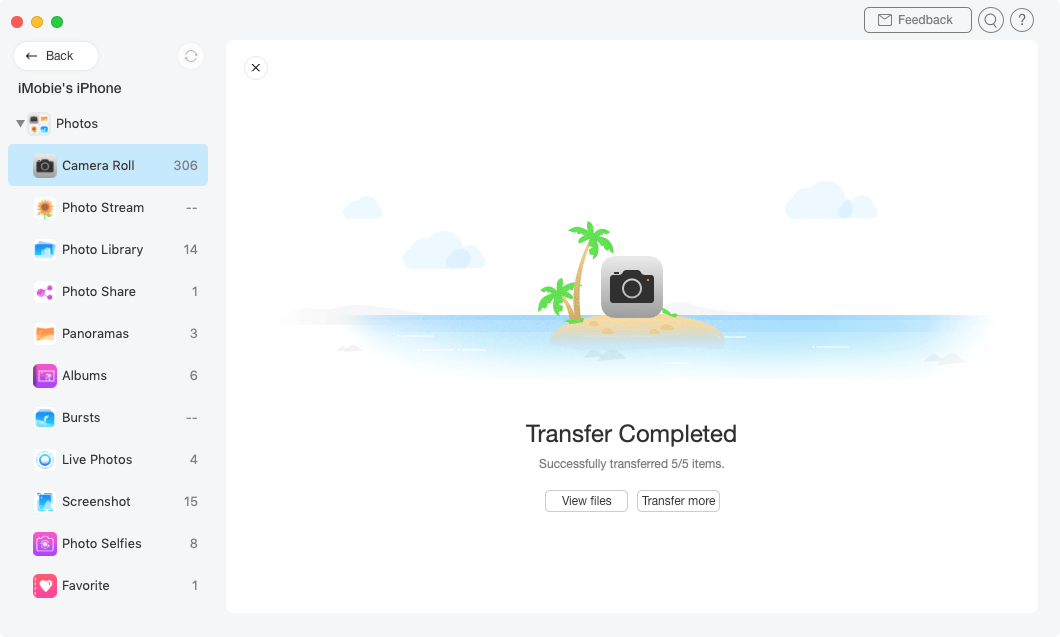
1. إذا قمت بتسجيل الخروج من iCloud على الجهاز، يمكن الاحتفاظ بصور لفة الكاميرا على جهازك.
2. إذا قمت بتغيير حساب iCloud إلى آخر، سيتم دمج صور لفة الكاميرا من حساب iCloud الجديد مع الصور على جهازك.